「ローカル セキュリティ保護がオフになっています。」というメッセージが表示され続けますか?お使いのデバイスは脆弱である可能性があります。」 Windows 11 のデスクトップ領域を起動するたびに通知が表示されますか?このトラブルシューティング ガイドでは、この問題が発生する理由と、問題を解決するためにできることについて説明します。
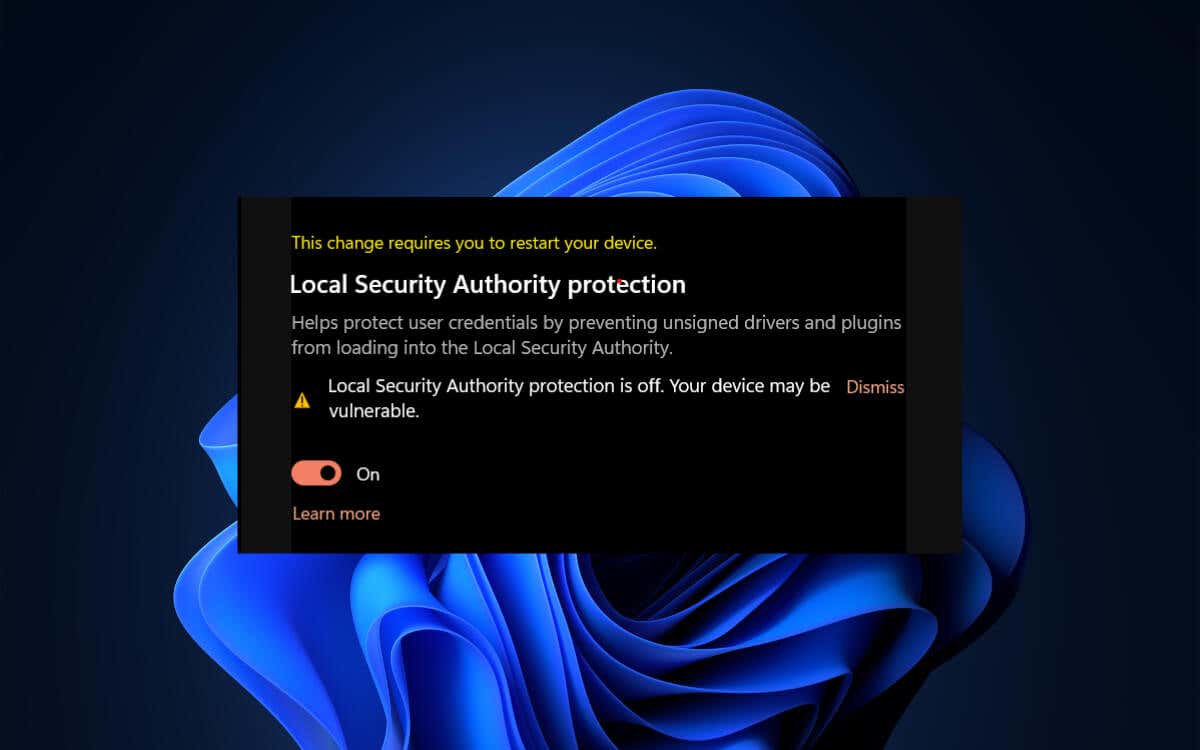
Windows 11 のローカル セキュリティ機関の保護とは?
ローカル セキュリティ機関 (LSA) は、Windows 11 でセキュリティ ポリシーを強制するシステム コンポーネントです。ログイン プロセス中にユーザーを認証し、アクセス トークンを作成し、パスワード ポリシーを管理します。 基礎となるプロセスはLSASS.exeです 。
セキュリティを強化するために、Windows 11 はローカル セキュリティ機関保護と呼ばれる機能を提供します。 LSASS プロセスを保護モードで実行し、署名されていないドライバーやプラグインのロードをブロックし、悪意のあるコードによる潜在的な攻撃を防ぎます。
「LSA 保護がオフになっています」というメッセージが表示され続ける理由” 通知
Microsoft Defender ウイルス対策バージョン 1.0.2302.21002 をインストールすると、コンピューター上でこの機能がオンかオフかに関係なく、「ローカル セキュリティ機関の保護がオフになっています」という通知がポップアップ表示されます。 Microsoft は、これを Windows 11 バージョン 22H2 の既知の問題 として認めています。
「ローカル セキュリティ機関の保護がオフになっています」を修正するためにできること
Windows 11 で持続的に表示される「ローカル セキュリティ機関の保護がオフになっています」というセキュリティ警告に対処する 3 つの方法があります。
方法 1: イベント ビューアを確認して閉じる
新しい Windows 11 インストールを使用している場合を除き、システムでローカル セキュリティ機関の保護が有効になっていると、「ローカル セキュリティ機関の保護がオフになっています」というエラーが表示される可能性があります。.
Microsoft の提案 (Microsoft Defender Antivirus バージョン 1.0.2306.10002 以降を利用できない場合) は、イベント ビューアーを介してローカル セキュリティ機関の保護がアクティブかどうかを確認し、少なくとも PC を既に再起動している場合は警告を無視することです。受け取った後に一度だけ。
まず、イベントビューア を介してローカル セキュリティ機関が保護モードで実行されていることを確認します。そのためには:
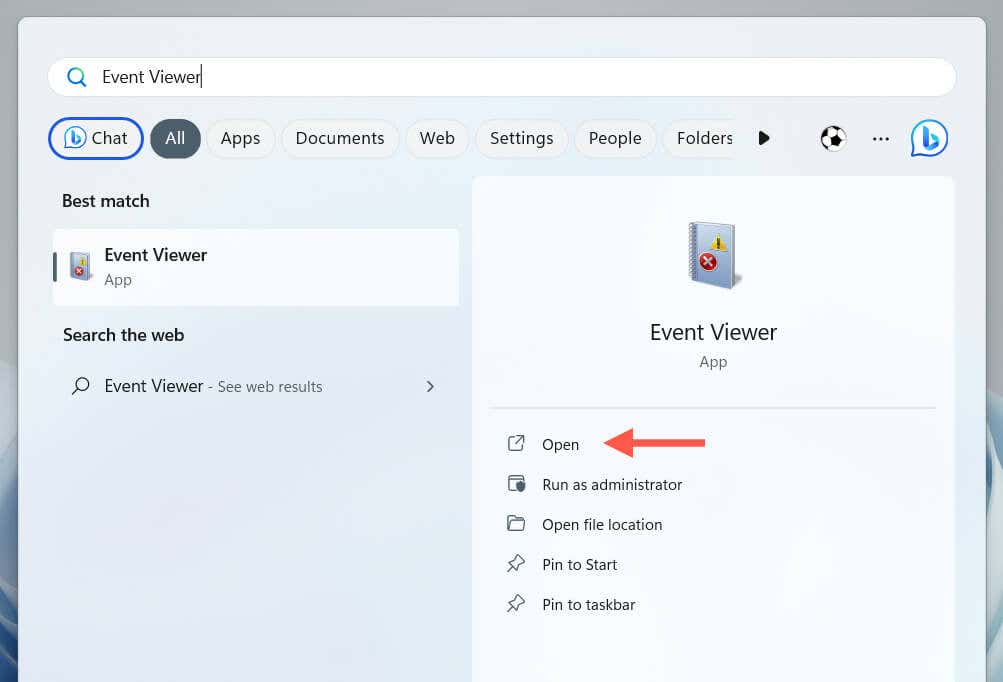
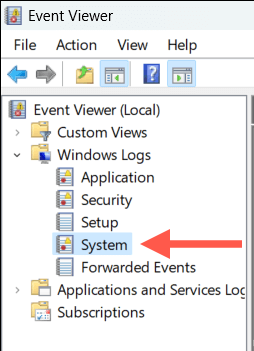
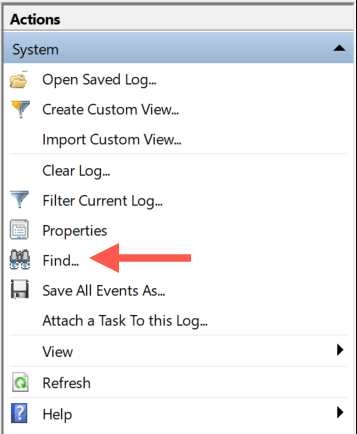
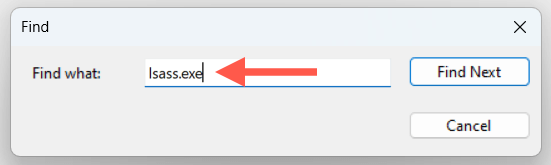
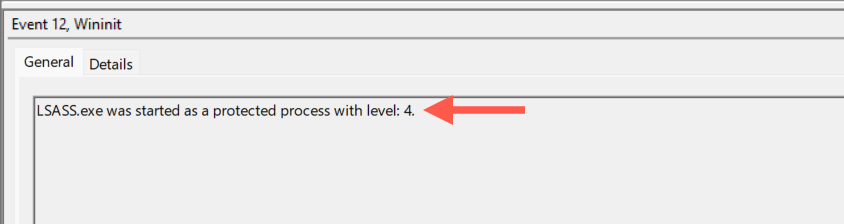
Windows 11 で「ローカル セキュリティ機関の保護がオフになっています」通知を閉じるには:
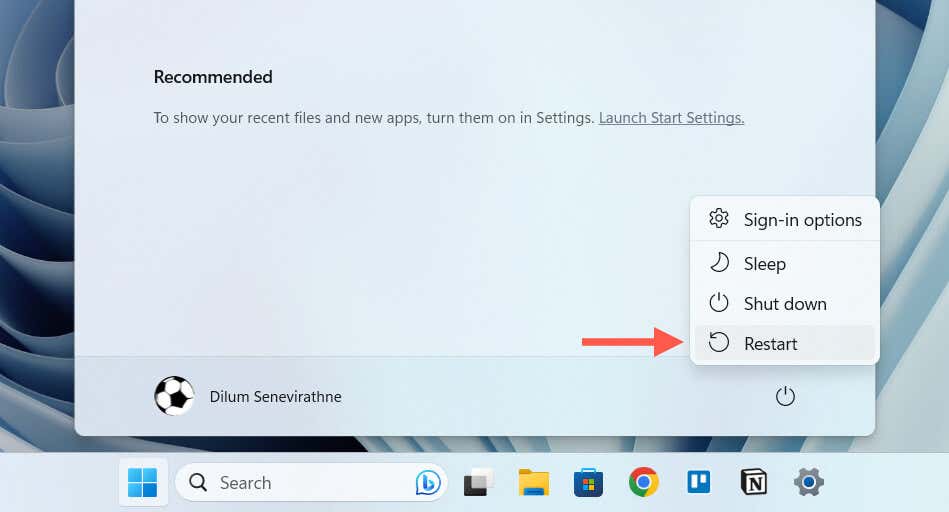

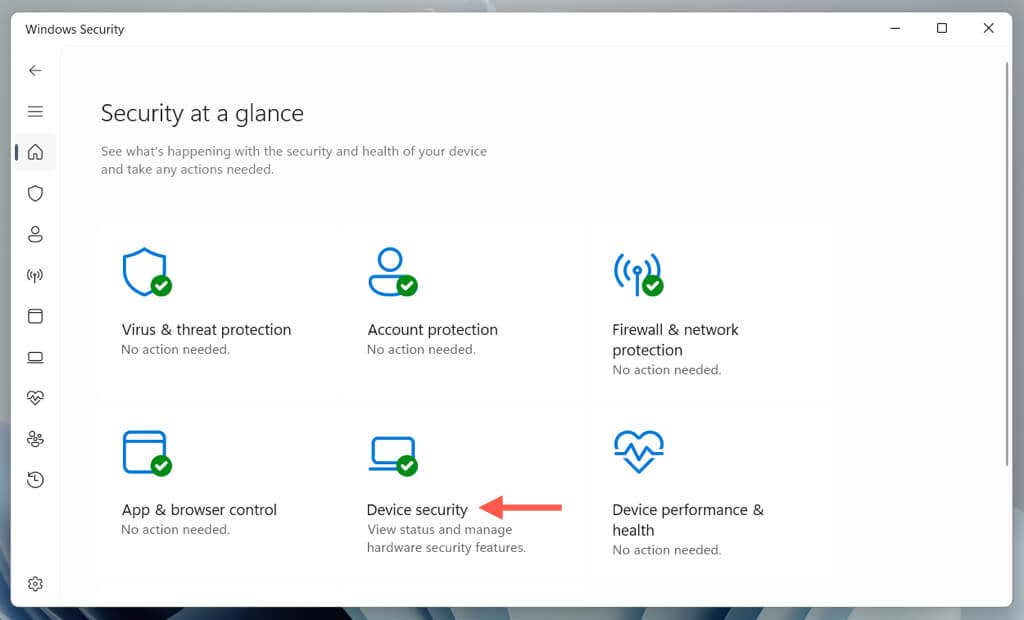
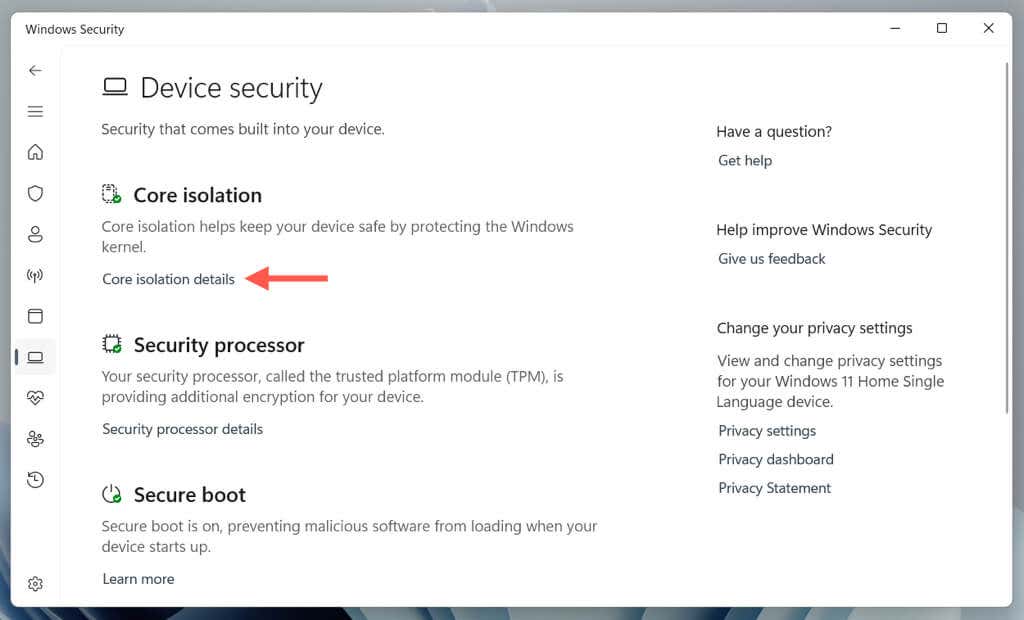
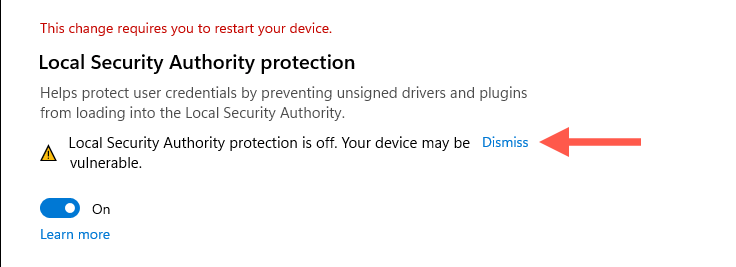
方法 2: Windows 11 を更新する
Microsoft によると、Microsoft Defender ウイルス対策の新しいバージョン (バージョン 1.0.2306.10002 以降) では、Windows 11 の「ローカル セキュリティ機関の保護がオフになっています」エラーが修正されています。したがって、保留中の更新プログラムをすべて Windows Update 経由でインストールすることが最善の方法です。問題に対処してください。
そのためには:
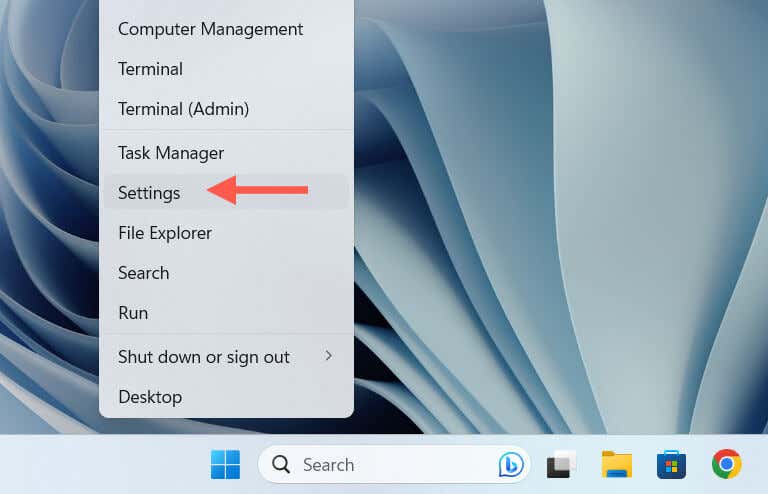
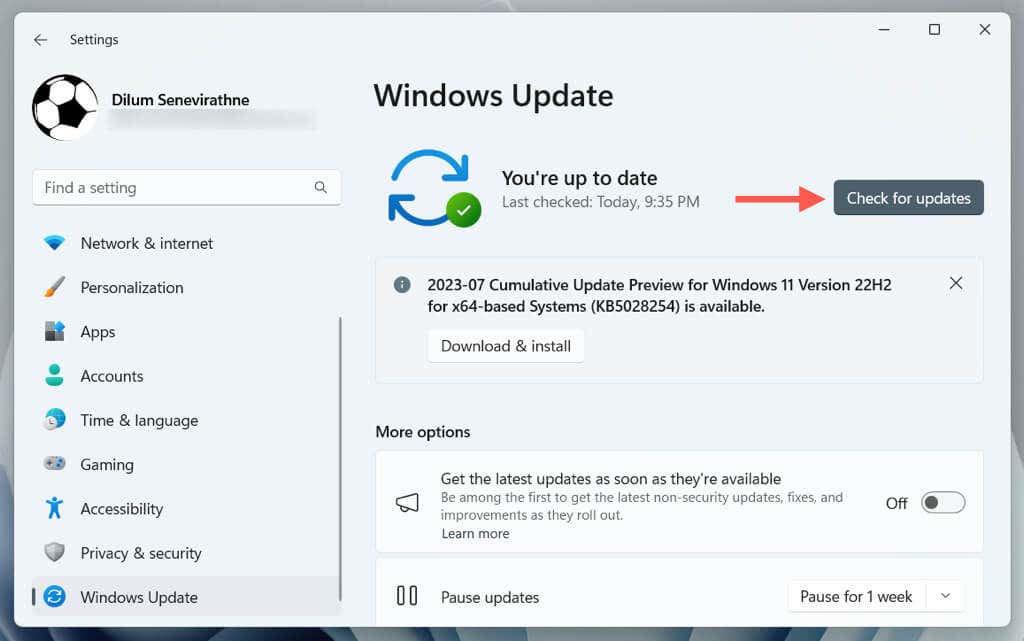
方法3: システム レジストリを変更する
イベント ビューアーで確認したときにローカル セキュリティ機関の保護がアクティブになっていない場合、Windows 11 を更新しても問題を解決できない場合、または Microsoft Defender ウイルス対策の新しい更新プログラムが利用できない場合は、システム レジストリを次のように変更する必要があります。問題を解決します。
警告: Microsoft では、「ローカル セキュリティ機関の保護がオフになっています」というセキュリティ通知を無視する回避策を推奨していません。そのため、上記の方法が失敗した場合にのみ、以下の手順を実行してください。次に進む前に、システムレジストリをバックアップする も行う必要があります。
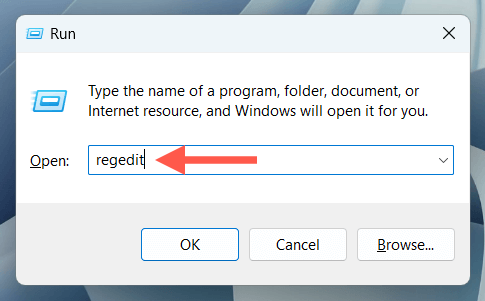
Computer\HKEY_LOCAL_MACHINE\SYSTEM\CurrentControlSet\Control\Lsa

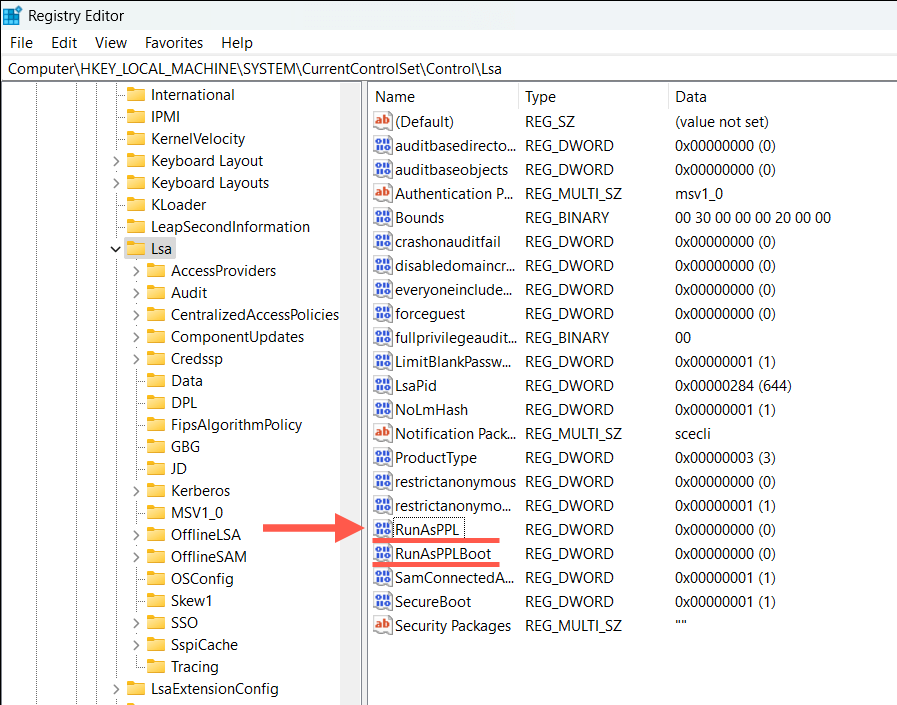
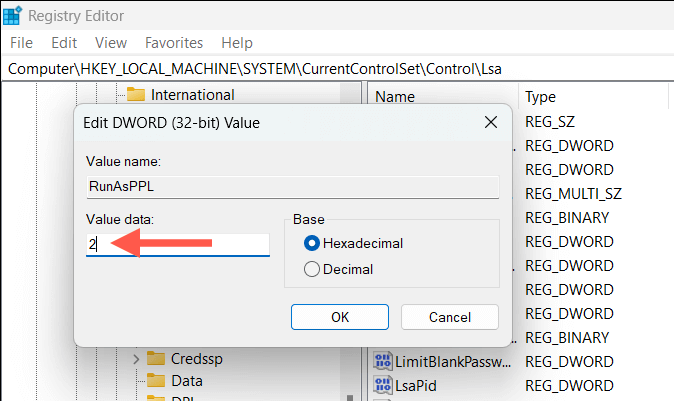
注: 一方または両方のキーが存在しない場合は、手動で作成する必要があります。サイドバーの Lsaを右クリックし、DWORD (32) を選択します。 -bit) 値。欠落しているキーにちなんで名前を付け、値 2で保存します。
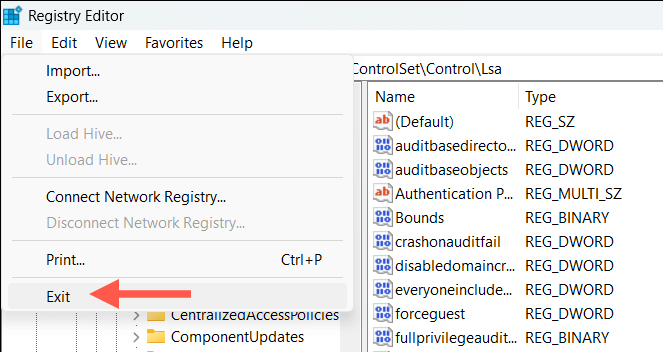
または、Windows PowerShell を使用してシステム レジストリを変更することもできます。方法は次のとおりです。
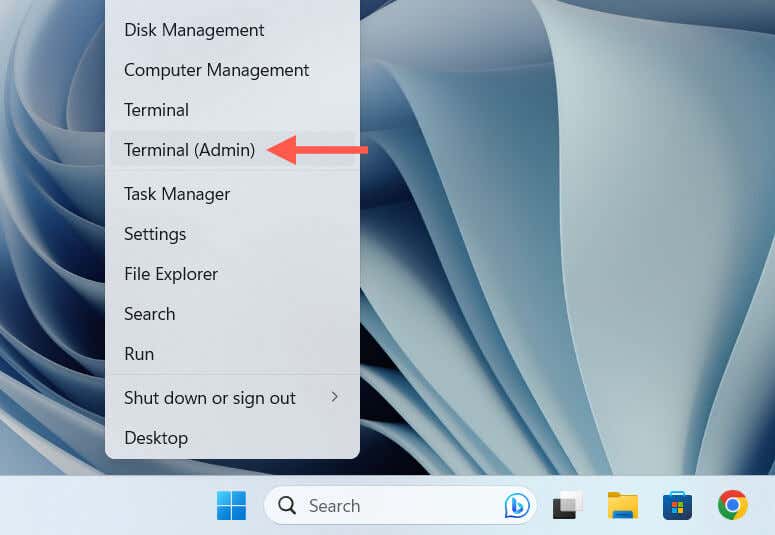
reg add HKLM\SYSTEM\CurrentControlSet\Control\Lsa /v RunAsPPL /t REG_DWORD /d 2 /f;reg add HKLM\SYSTEM\CurrentControlSet\Control\Lsa /v RunAsPPLBoot /t REG_DWORD /d 2 / f.
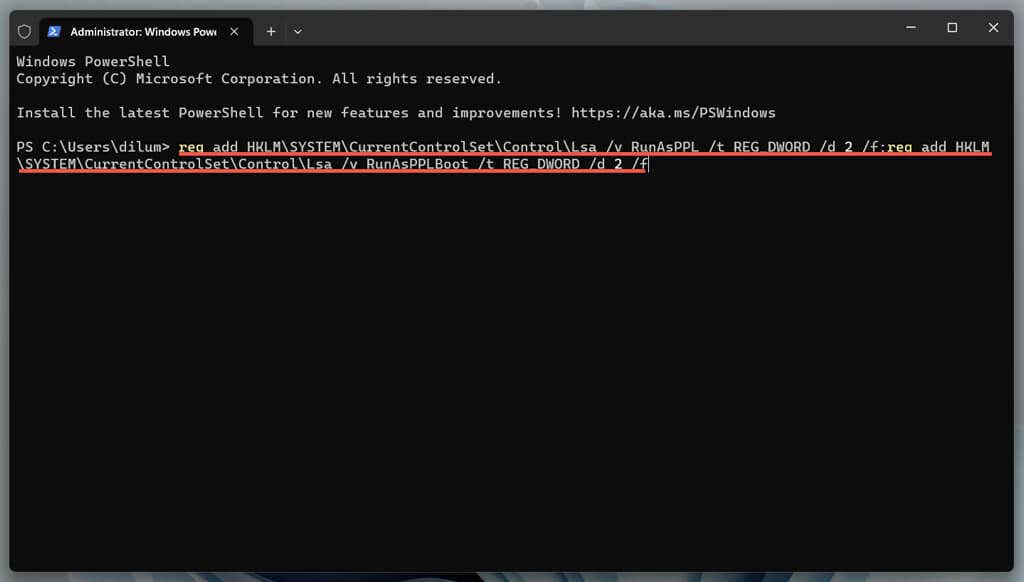
「ローカル セキュリティ機関の保護がオフになっています」という警告解雇
先ほどお気づきのとおり、Windows 11 の「ローカル セキュリティ保護がオフになっています」エラーに対処する方法は複数あります。ローカル セキュリティ機関の保護が有効な場合は通知を無視し、最新の Microsoft Defender ウイルス対策をインストールしてください。更新するか、問題が解決しない場合はシステム レジストリを変更します。
上記の方法がいずれも機能しない場合は、Microsoft が今後のアップデートで問題に再度対処するまで、保護のためにサードパーティのマルウェア対策ユーティリティを使用する 続けてください。
.